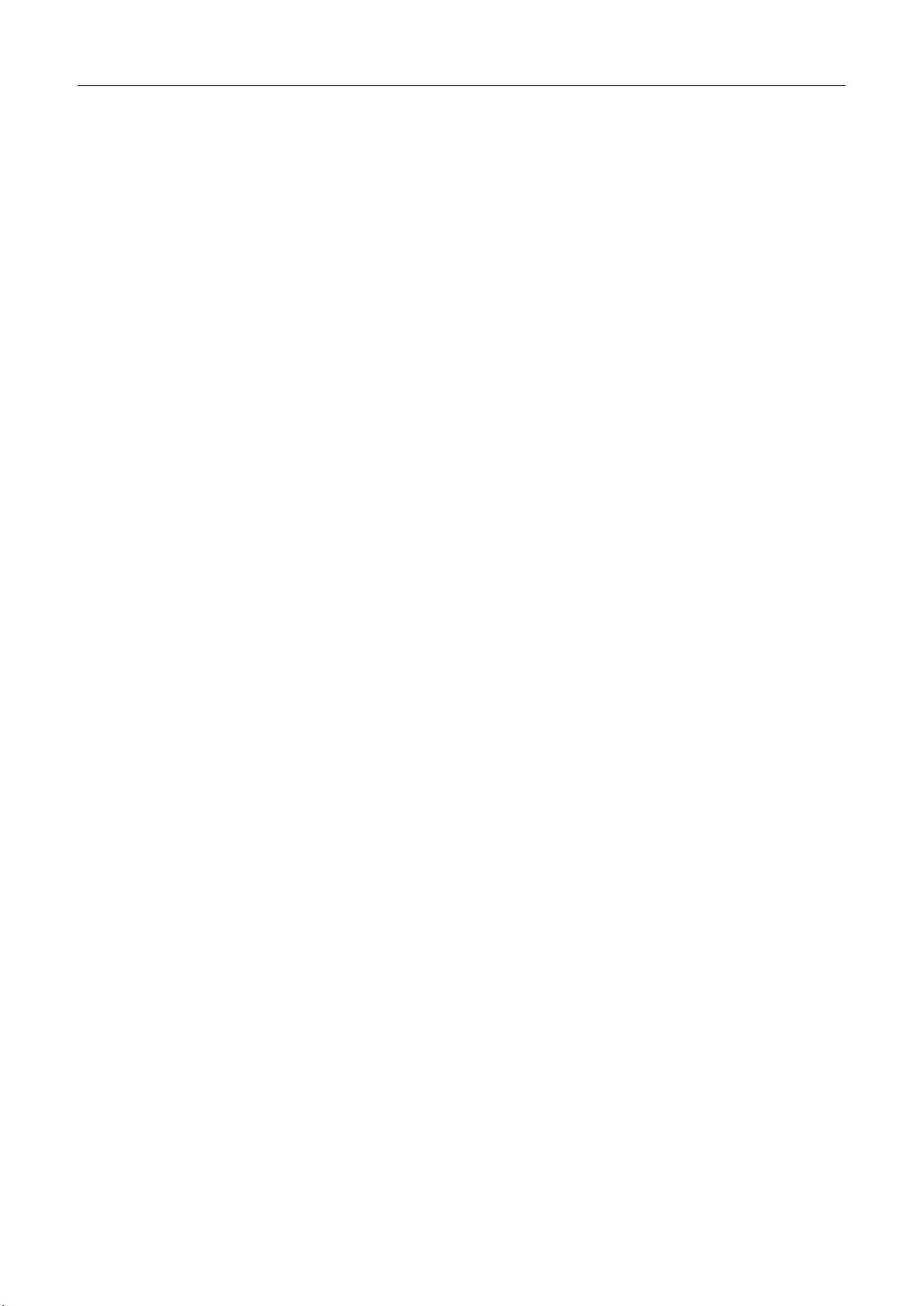Ubuntu下SciTE中文乱码解决方案及配置指南
版权申诉
92 浏览量
更新于2024-09-05
收藏 21KB DOCX 举报
"Ubuntu安装SciTE编辑器及其中文乱码问题解决方案"
在Ubuntu操作系统中安装SciTE(Scintilla Text Editor)是一个简单的过程,但当涉及到处理中文字符时,可能会遇到编码问题导致中文乱码。本文件提供了一种解决Ubuntu环境下SciTE中文乱码的方法。
SciTE是一个轻量级的源代码编辑器,它基于Scintilla组件,广泛用于编程和文本编辑。然而,在某些情况下,特别是当系统或编辑器的默认编码设置与中文环境不匹配时,可能会出现中文乱码。
要解决这个问题,我们可以调整SciTE的配置文件以适应UTF-8编码。首先,有两种方式来设置这些选项:
1. 通过`Options > Local Option File`创建当前工作目录下的`SciTE.properties`文件。
2. 或者,通过`User Option File`在用户的配置目录下创建`~/.SciTEUser.properties`。
不建议直接修改全局配置文件`/usr/share/scite/SciTEGlobal.properties`,以防影响其他用户的设置。
关键在于设置`output.code.page`属性,以指定输出编码。对于UTF-8编码,应设置为`output.code.page=65001`。如果系统使用的是GBK或BIG5编码,则分别设置为`output.code.page=936`和`output.code.page=950`。
同时,确保你的Shell环境变量`LANG`设置为`zh_CN.UTF-8`,以确保系统与UTF-8编码兼容。如果使用的是其他编码,需相应调整。
此外,还可以调整其他一些配置以优化SciTE的使用体验:
1. **文字编码**:设置`code.page`属性来改变编辑器本身的编码。例如,将`code.page`设置为`936`可支持GBK编码,`65001`则对应UTF-8。
2. **换行**:若希望文本在达到屏幕宽度时自动换行,可以设置`wrap=1`。
3. **窗口大小**:为了最大化编辑器窗口,可以将`position.width`和`position.height`设置为`-1`。
4. **工作目录**:设置`SciteDefaultHome`为你希望SciTE打开的默认目录。
5. **最小化到系统托盘**:如果希望编辑器最小化时隐藏到系统托盘,将`minimize.to.tray`设为`1`。
6. **文件尾留空**:如果希望在文件末尾可以继续滚动,可以将`end.at.last.line`设为`0`。
7. **工具栏显示**:要启用工具栏,将`toolbar.visible`设为`1`。
8. **状态栏**:若想显示状态栏,设置`statusbar`为`1`。
通过调整这些配置,你可以使SciTE在Ubuntu系统上更好地支持中文显示并提供更符合个人习惯的编辑体验。记住,每次修改配置文件后,需要重启SciTE以使更改生效。
2017-03-29 上传
2012-03-23 上传
2009-07-07 上传
2021-09-17 上传
2022-09-20 上传
2020-07-10 上传
2010-01-01 上传
2008-09-04 上传
2010-01-23 上传
m0_63511380
- 粉丝: 0
- 资源: 9万+
最新资源
- 平尾装配工作平台运输支撑系统设计与应用
- MAX-MIN Ant System:用MATLAB解决旅行商问题
- Flutter状态管理新秀:sealed_flutter_bloc包整合seal_unions
- Pong²开源游戏:双人对战图形化的经典竞技体验
- jQuery spriteAnimator插件:创建精灵动画的利器
- 广播媒体对象传输方法与设备的技术分析
- MATLAB HDF5数据提取工具:深层结构化数据处理
- 适用于arm64的Valgrind交叉编译包发布
- 基于canvas和Java后端的小程序“飞翔的小鸟”完整示例
- 全面升级STM32F7 Discovery LCD BSP驱动程序
- React Router v4 入门教程与示例代码解析
- 下载OpenCV各版本安装包,全面覆盖2.4至4.5
- 手写笔画分割技术的新突破:智能分割方法与装置
- 基于Koplowitz & Bruckstein算法的MATLAB周长估计方法
- Modbus4j-3.0.3版本免费下载指南
- PoqetPresenter:Sharp Zaurus上的开源OpenOffice演示查看器